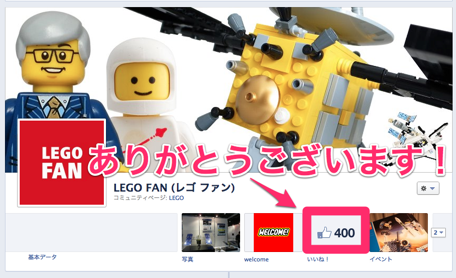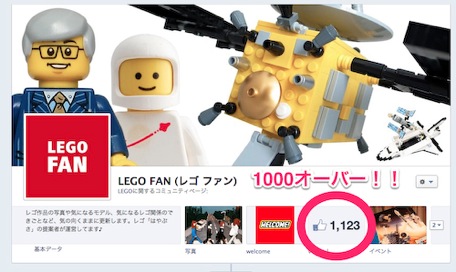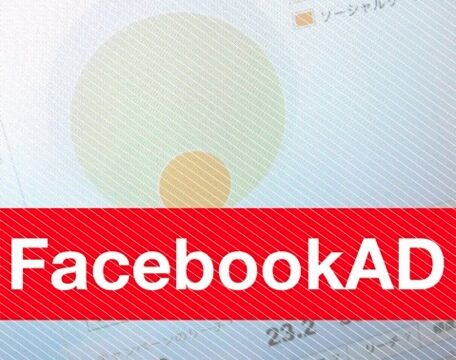先日ついに運用しているFacebookページ「LEGO FAN」が400「いいね!」を達成しました!ありがとうございます!
そしてFacebookから400「いいね!」達成記念のFacebook広告クーポンがメールで送られてきたのでさっそく試してみました。
まずはメール内のスタートボタンをクリック。
クーポンコードもコピーしておきます。
(facebookにはログイン済み)

facebook広告を設定する
- 広告を作りたいfacebookページをクリック
- 宣伝内容、掲載内容を選択
- 掲載広告を設定
- 広告を表示するターゲットを絞り込む
- キーワードでさらに絞り込み
- さらにユーザーのプロフィールで絞り込み
- 広告の対象になる人数を確認
- 目的を選択
- キャンペーンを設定
- 設定を確認!
- 支払い方法を選択
- クーポンコードを入力
自分が管理しているfacebookページ一覧が表示されます。

facebookページの「いいね!」を増やしたいのでfacebookページを選択しました。

掲載したい内容を設定できます。画像はデフォルトで設定されてますが、自分で作ってアップロードもできます。
今回は新規でデザインしてみました。
LEGOといえばやっぱりこのにっこりくんが一般的に有名かと思ってキャッチーに使ってみました。それに人の顔ってものすごく認識しやすいんですよね、見る人にとって。

プレビューも見ることができるんです。
こんな感じになってました。

まずは場所と年齢、性別です。
日本語運営するので対象は「日本」です。
LEGO好きには年齢も性別もカンケーない!って思うので以下のようにしました。
ターゲットは細かく絞り込んでLEGO好きな人に「いいね!」してもらいたいのでキーワードを設定しました。キーワード欄に入力すると勝手にタグが表示されます。
いいものを選択。

今回は「LEGO FAN」を知らない人に「いいね!」してほしいので、「LEGO FANとつながりのないユーザーのみ」を選択。
設定を決めるごとにリアルタイムで表示が変わっていきます。
13220人もいれば充分♪

日本用に通貨などを設定。
キャンペーン予算とかよくわかりませんが、とりあえず1日あたりで100円にしておきました。
できたら「広告の確認」ボタンを押します。
今まで設定してきたものを確認できます。
問題なければ「注文」ボタンをクリック!
クリックしたからといっていきなり料金が発生するわけではないので安心してください。
Facebook広告クーポンの入力はこの先で行います。
以上で、Facebook広告の設定ができましたよ。
そして、翌朝確認したらすでに「いいね!」が
500オーバーしてました!!
これがFacebook広告の効果ですか!
そして今では600オーバー!!